25 commutateurs de ligne de commande Outlook 2016 à connaître
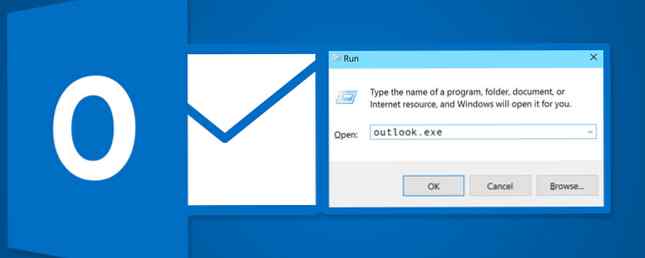
Vous pouvez obtenir davantage d’Outlook en apprenant à utiliser les commutateurs de ligne de commande..
L'interface de ligne de commande peut être intimidante, en particulier pour les utilisateurs qui ne l'utilisent pas particulièrement. Cependant, il peut également offrir des avantages majeurs si vous êtes prêt à prendre le temps d'apprendre les ficelles du métier..
Les commutateurs de ligne de commande peuvent être utilisés dans Outlook pour effectuer toutes sortes d'opérations. Que vous résolviez un problème ou tentiez simplement d’accélérer votre utilisation normale, ces commutateurs offrent de sérieux avantages - et ils ne sont pas du tout difficiles à mettre en œuvre, une fois que vous savez comment procéder..
Voici 25 commutateurs de ligne de commande à utiliser par Outlook.
Introduction aux commandes d'exécution
La méthode la plus simple pour entrer un commutateur de ligne de commande consiste à utiliser une commande Exécuter, qui est essentiellement une version à une seule ligne de l'interface de ligne de commande complète. Invite de commandes et Windows PowerShell: quelle est la différence? Invite de commandes et Windows PowerShell: quelle est la différence? Les utilisateurs de Windows peuvent se débrouiller sans utiliser l'invite de commande ou PowerShell. Mais avec Windows 10 et les nouvelles fonctionnalités à venir, il est peut-être temps d'apprendre. Lire la suite .
Sous Windows 10, vous pouvez ouvrir une nouvelle commande Exécuter en tapant Exécuter dans la barre de recherche ou en utilisant le raccourci. Touche Windows + R.

Cette fenêtre devrait vous être présentée - saisissez simplement le commutateur souhaité dans le Ouvrir champ et appuyez sur Entrée pour l'exécuter.
Envoyer des emails
Les options de ligne de commande permettent d’accélérer le processus d’envoi d’e-mails. Comment modifier les polices et la mise en forme dans Microsoft Outlook? Comment modifier les polices et la mise en forme dans Microsoft Outlook La police Outlook change-t-elle continuellement? La taille de la police est peut-être trop petite, par exemple lorsque vous répondez à un courrier électronique. Ce guide vous aidera à corriger le formatage de votre courrier électronique et de vos polices dans Microsoft Outlook. Lire la suite . Pour composer un nouveau message, entrez les informations suivantes dans la boîte de dialogue Exécuter:
outlook.exe / c ipm.noteIl est également possible d’ajouter le nom du destinataire de l’email en ajoutant un / m passez à la fin de la commande:
outlook.exe / c ipm.note / m [email protected]La commande ci-dessus donne le résultat suivant:

Nous pouvons même ajouter une pièce jointe. Comment repérer une pièce jointe dangereuse à un courrier électronique Comment repérer une pièce jointe à un courrier électronique dangereuse Les courriels peuvent être dangereux. La lecture du contenu d'un e-mail doit être sécurisée si vous disposez des derniers correctifs de sécurité, mais les pièces jointes des e-mails peuvent être nuisibles. Recherchez les signes précurseurs courants. Lisez plus en utilisant le /une commutateur et spécifiant son emplacement sur le disque:
outlook.exe / m [email protected] / a "C: \ Mes documents \ deathstarplans.pdf"Cela se traduit par le brouillon de courrier électronique suivant:

Vous avez peut-être remarqué que nous avons omis le ipm.note passer de la commande précédente. À moins que Outlook ne reçoive des instructions spécifiques pour associer le fichier à un type d'élément différent, le programme supposera que l'utilisateur tente de rédiger un courrier électronique. Dans ce cas, le changement est superflu. Pour attacher du contenu à un autre élément, par exemple une tâche Comment utiliser Outlook pour une gestion de tâches et de projets simple Comment utiliser Outlook pour une gestion de tâches et de projets simples, Outlook peut fonctionner comme un simple outil de gestion de projets et de tâches. Nous vous montrons comment configurer des tâches Outlook pour définir des rappels et des dates d'échéance, attribuer des tâches à effectuer et effectuer un suivi des liens. En savoir plus, nous devons simplement ajouter un autre commutateur à la commande.
Créer d'autres objets
En modifiant le dernier élément de la commande utilisée pour envoyer un courrier électronique, nous pouvons créer divers autres éléments Outlook couramment utilisés:
ipm.contact- Crée un nouveau contact.ipm.stickynote- Crée une nouvelle note.ipm.task- Crée une nouvelle tâche.ipm.appointment- Crée un nouveau rendez-vous.ipm.activity- Crée une nouvelle entrée de journal.
Nettoyer les perspectives
Quiconque a travaillé en tant qu'administrateur système 10 Erreurs d'utilisateur Windows stupides qui se sont réellement produites 10 Erreurs d'utilisateurs Windows stupides qui se sont réellement produites Travailler dans le support technique est difficile. Les compétences de dépannage et la patience sont les pierres angulaires de ce métier. Mais même les professionnels du support technique les plus aguerris seraient aux prises avec ces erreurs inhabituelles et parfois incroyables. Read More sera en mesure de confirmer que certains utilisateurs ont une capacité sans faille à faire des ravages sur leur client de messagerie. Qu'ils aient manipulé des paramètres qui ne devraient pas être modifiés ou stocké simplement des rappels inutiles qui encombrent les travaux, nettoyer ce genre de gâchis peut être un processus frustrant..
Heureusement, nous pouvons utiliser des commutateurs pour nettoyer certains aspects d'Outlook sans même toucher au programme lui-même. La commande suivante supprimera tous les noms et adresses électroniques du registre de saisie semi-automatique:
outlook.exe / cleanautocompletecacheIl y a beaucoup d'autres choses que nous pouvons nettoyer dans Outlook en remplaçant / cleanautocompletecache pour un autre commutateur:
/ cleancategories- Supprime tous les noms de catégorie personnalisés et restaure leurs noms par défaut./ cleanclientrules- Supprime les règles basées sur le client./ cleanserverrules- Supprime les règles basées sur le serveur./ cleanrules- Supprime les règles basées sur le client et sur le serveur./ cleanreminders- Efface et régénère les rappels./ cleanviews- Supprime toutes les vues personnalisées et restaure les valeurs par défaut.
Ouverture et recherche de fichiers
Les commutateurs peuvent être utilisés pour ouvrir des fichiers individuels dans Outlook sans avoir à naviguer dans une boîte de réception électronique. Laisser les règles Outlook gérer votre boîte de réception électronique. Laisser les règles Outlook gérer votre boîte de réception électronique. Des alertes et des filtres intelligents peuvent vous aider à rester au-dessus de votre boîte de réception électronique. Outlook Desktop et Outlook.com offrent une fonctionnalité appelée "règles" et nous vous montrerons comment la configurer. Lire la suite . La commande suivante ouvre un fichier de message utilisant le format MSG ou une recherche enregistrée utilisant le format OSS - Sub Sub Out “nom de fichier”.
outlook.exe / f nom de fichierNous pouvons également échanger /F pour / hol ouvrir un fichier HOL, et / ical ouvrir un fichier ICS.
Cependant, il peut arriver que vous ne disposiez pas du nom de fichier du contenu que nous recherchons. Dans cette situation, vous pouvez utiliser le /chercheur commuter comme ceci:
outlook.exe / finderCela produira la fenêtre ci-dessous, qui peut être utilisée comme un puissant outil de recherche pour trouver à peu près tout ce qui est caché dans Outlook..

Ouvrir Outlook
Initialiser Outlook à partir d'une commande Exécuter peut réduire de quelques secondes le processus, mais ce n'est pas la seule raison pour laquelle vous voudrez peut-être utiliser cette technique. En tirant parti des commutateurs, vous pouvez ouvrir Outlook et effectuer d’autres tâches utiles en même temps..
Entrez les informations suivantes dans une boîte de dialogue Exécuter pour ouvrir Outlook avec le volet de lecture désactivé:
outlook.exe / nopreviewNous pouvons changer /pas de prévisualisation pour /sûr désactiver le volet de lecture et toute personnalisation de la barre d'outils active.
Alternativement, nous pouvons initialiser Outlook et ouvrir un dossier spécifique en utilisant la commande suivante:
outlook.exe / select nom-dossierIl suffit de remplacer “nom de dossier” avec le titre d'un dossier particulier, ou une référence comme perspectives: calendrier.
Un commutateur particulièrement gain de temps est /renifler, qui ouvre Outlook, cherche de nouvelles demandes de réunion Les 15 modèles d’agenda de réunion optimaux pour Microsoft Word Les 15 modèles d’agenda d’assemblées optimales pour Microsoft Word Ces modèles d’agenda de réunion Microsoft Word peuvent vous aider à démarrer dans n'importe quel type de réunion. Lire la suite dans la boîte de réception et ajoute tout ce qu'il trouve au calendrier.
Nous l'utilisons comme ceci:
outlook.exe / sniffSi Outlook se bloque, un commutateur peut tenter d’ouvrir le même profil et les mêmes dossiers que ceux qui étaient actifs avant l’événement:
outlook.exe / restoreEnfin, si vous souhaitez initialiser Outlook à l'aide d'une fenêtre Outlook déjà ouverte (s'il en existe une), vous pouvez utiliser cette commande:
outlook.exe / recycleAutres étapes dans l'interface de ligne de commande
Une fois que vous avez utilisé quelques-uns de ces commutateurs avec Outlook, vous constaterez que la ligne de commande n'est pas aussi redoutable qu'elle en a l'air..
Se familiariser avec le concept de saisie de commandes est la première étape vers la réalisation de tâches plus complexes à partir de la ligne de commande. Ensuite, pourquoi ne pas essayer de l'utiliser pour choisir l'émoji parfait Comment trouver l'émoji parfait à l'aide de la ligne de commande Comment trouver l'émoji parfait à l'aide de la ligne de commande Les emoji sont amusants, mais vous avez parfois du mal à trouver celui qui vous convient le mieux. Voici un outil geek pour vous aider la prochaine fois que cela se produit. Pour en savoir plus, prenez le contrôle de votre réseau 2 Outils de ligne de commande réseau à la portée de tous 2 Outils de ligne de commande au réseau tout le monde Chaque utilisateur, quel que soit le système d'exploitation utilisé, devrait connaître ces outils de ligne de commande. Pour en savoir plus ou pour accélérer certains processus Windows courants 7 Tâches courantes L'invite de commande Windows simplifie et accélérez 7 Tâches courantes L'invite de commande Windows simplifie et simplifie Ne laissez pas l'invite de commande vous intimider. C'est plus simple et plus utile que prévu. Vous pourriez être surpris de ce que vous pouvez accomplir en quelques frappes. Lire la suite .
La ligne de commande est un outil très puissant, et avec un peu d'expérience, vous allez bientôt l'utiliser à votre avantage..
Avez-vous un autre commutateur de ligne de commande pour Outlook que vous souhaitez partager avec d'autres utilisateurs? Rejoignez la conversation dans la section commentaires ci-dessous.
En savoir plus sur: Invite de commandes, Microsoft Office 2016, Microsoft Outlook.


